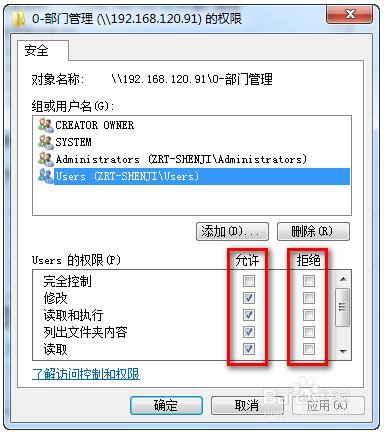右击想要分享的文件,选择属性
选择共享面板下的高级共享
勾选共享此文件夹,点击权限
点击添加按钮。
点击高级
点击立即查找按钮,选中EVERYONE用户,点击确定
点击确定,然后为EVERYONE用户设置权限。
想要快速设置大量文件夹的共享权限的话,最快的就是用共享文件夹加密专家。这种是设置用户组权限,然后给予共享文件夹访问者相应的用户名和密码即可,非常快捷,尤其是对共享文件夹数量多,访问人数多,权限要求细致严格的情况下,效率尤其明显。
1、首先,在服务器的电脑上用鼠标选中要设置权限的文件夹。
2、在文件夹上点击鼠标右键,选择【属性】。
3、在【属性】界面中选择第三个选项卡【安全】。
4、为了添加或修改权限,点击如下图所示的【编辑】按钮。
5、添加一个用户的访问权限。在接下来出现的界面中选择【添加】。
6、输入一个已经设置好的名称,如果确定正确可以直接点击【确定】,如果不是很确定,可以选择【检查名称】。如果没有错误,点击【确定】按钮。
7、用鼠标选中新添加的用户,在下面的权限设置处可以选择【允许】或者【拒绝】该用户对该文件夹执行某些操作。
方法/步骤
打开我的电脑,这里我需要把D盘共享,但是不允许别人修改只有读取的权限
右击我D盘,选择属性
选择共享面板下的高级共享
勾选共享此文件夹,点击权限
点击添加按钮。
点击高级
点击立即查找按钮,选中EVERYONE用户,点击确定
点击确定,然后为EVERYONE用户设置权限。
1.共享权限设置在资源管理器中,右键点击“CCE”共享文件夹,选择“属性”,切换到“共享”标签页,点击“权限”按钮,弹出“CCE的权限”设置对话框,点击“添加”按钮,将“cceuser ”账号添加到“组或用户名称”列表框内,这里“cceuser”账号对“CCE”共享文件夹要有读取和写入权限,因此笔者要给该账号赋予“完全控制”权限,最后点击“确定”按钮,完成共享权限设置。
2. NTFS访问权限设置,以上只是设置了“CCE”共享文件夹的共享访问权限,毕竟“CCE”共享文件夹是受“共享访问权限”和“NTFS访问权限”双重制约的,如果NTFS文件系统不允许“cceuser”用户访问共享,也是不行的,并且还要给该账号设置合理的NTFS访问权限。
在“CCE”共享文件属性对话框中切换到“安全”标签页后,首先将“cceuser”账号添加到“组或用户名称”列表框中,接下来还要为该账号设置访问权限。选中“cceuser”账号后,在“cceuser的权限”列表框中选中“读取和运行、列出文件夹目录、读取、修改和写入”项目,最后点击“确定”按钮。